AnyDesk là một phần mềm kết nối máy tính từ xa được thiết kế để hỗ trợ người dùng trong việc truy cập vào máy tính khác từ bất kỳ đâu trên thế giới. Được phát hành lần đầu vào năm 2014 bởi công ty AnyDesk Software GmbH, phần mềm này đã nhanh chóng trở thành một trong những công cụ phổ biến nhất trong lĩnh vực hỗ trợ từ xa nhờ vào sự đơn giản, nhẹ nhàng và hiệu quả cao.
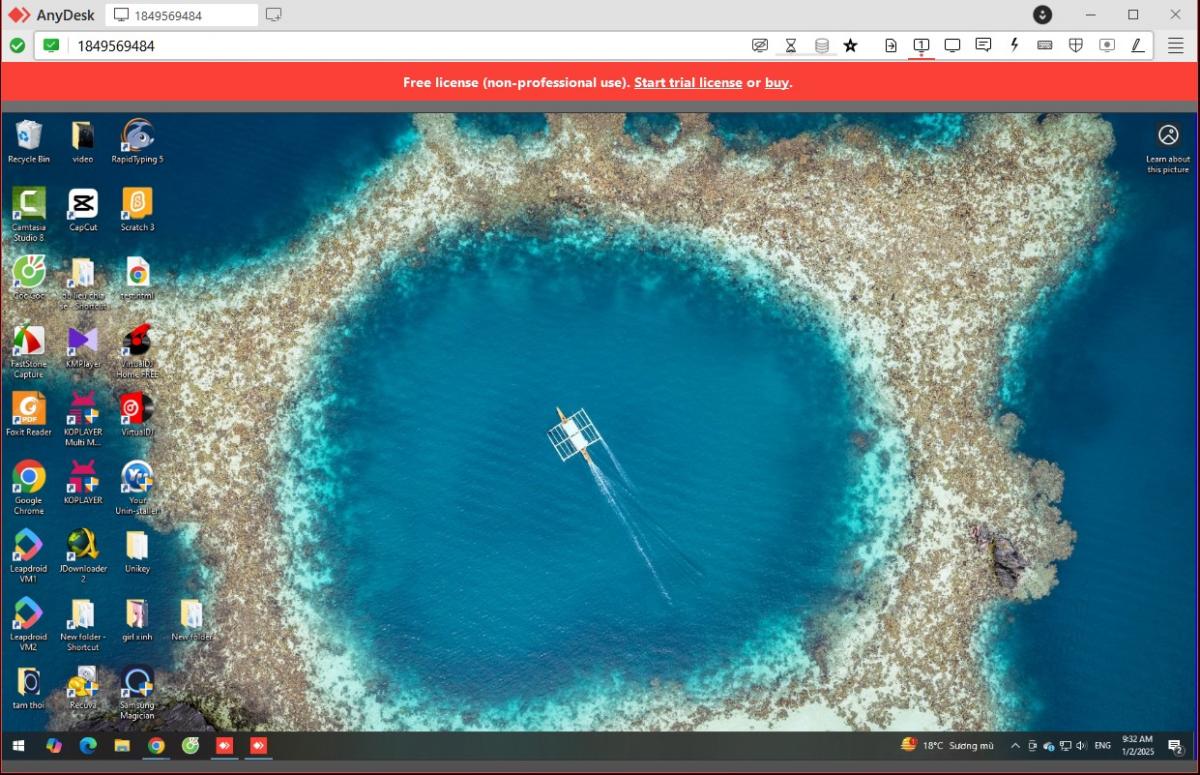
Anydesk
Tính năng nổi bật của AnyDesk
1. Kết nối tốc độ cao
AnyDesk sử dụng giao thức truyền thông DeskRT do chính công ty phát triển, giúp đảm bảo tính mềm mỏ và chất lượng hình ảnh cao ngay cả trong điều kiện kết nối băng thông thấp.
2. An toàn và bảo mật
AnyDesk được trang bị các giao thức mã hóa TLS 1.2 và trao đổi khóa RSA 2048 bit để đảm bảo an toàn dữ liệu khi truyền.
3. Đa nền tảng
Phần mềm AnyDesk hoạt động trên nhiều nền tảng như Windows, macOS, Linux, Android, và iOS. Ngoài ra, AnyDesk còn cung cấp các phiên bản chạy trên web.
4. Các tính năng khác
- In từ xa: Cho phép người dùng in tài liệu từ máy tính từ xa về máy in cục bộ.
- Truyền tập tin: Hỗ trợ chuyển tập tin nhanh chóng và dễ dàng.
- Quản lý nhiều thiết bị: Cho phép quản lý nhiều thiết bị từ một tài khoản trung tâm.
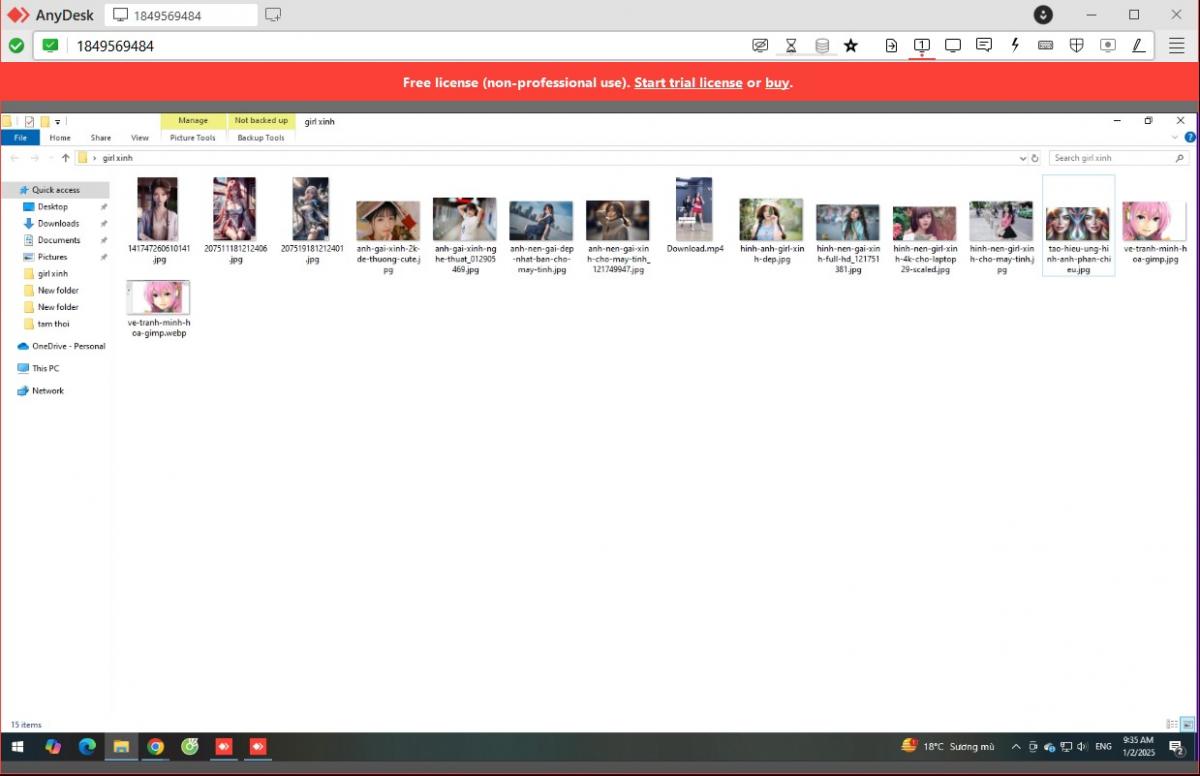
Anydesk cho phép kết nối tốc độ cao và rất an toàn
Ứng dụng của AnyDesk
1. Hỗ trợ kỹ thuật
AnyDesk là công cụ đắc lực dành cho các chuyên viên hỗ trợ kỹ thuật. Nhân viên IT có thể nhanh chóng truy cập và khắc phục sự cố trên máy tính người dùng mà không cần phải tốn nhiều thời gian di chuyển.
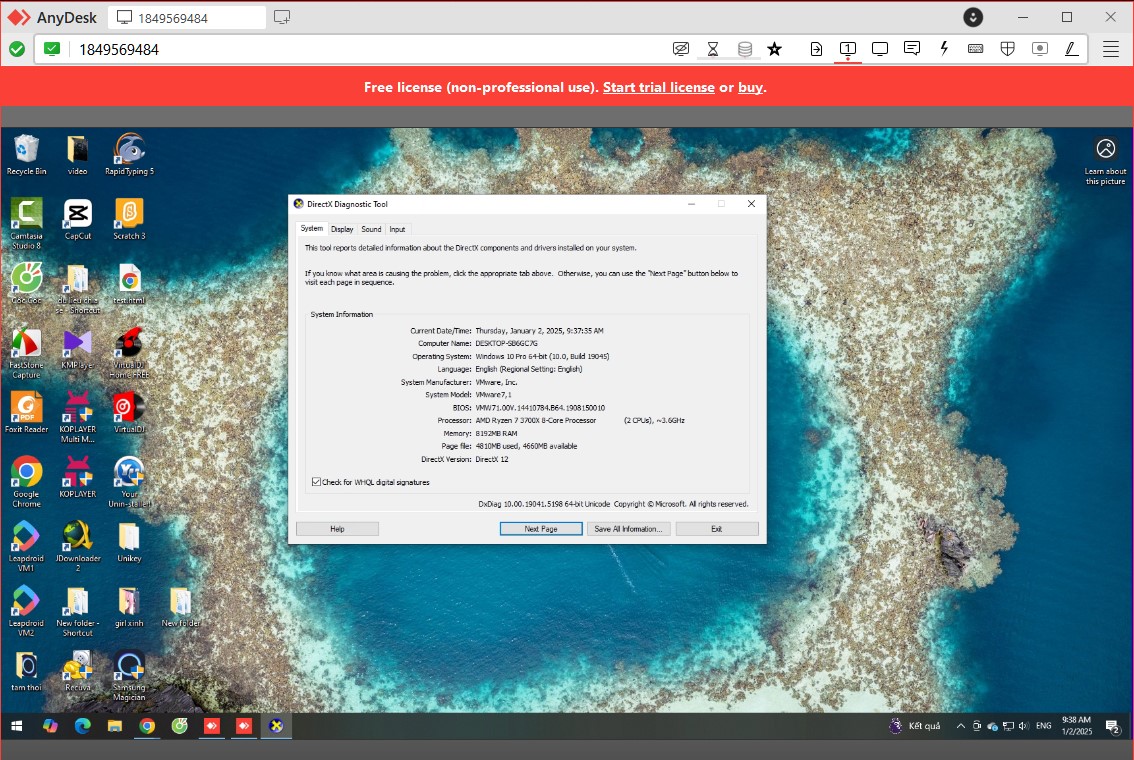
Anydesk giúp kỹ thuật viên nhanh chóng khắc phục sự cố máy tính
2. Học tập và giảng dạy từ xa
Với sự phát triển của học tập từ xa, AnyDesk đã trở thành một công cụ hữu hiệu. Giảng viên có thể hướng dẫn học viên từ xa qua màn hình máy tính một cách trực quan.
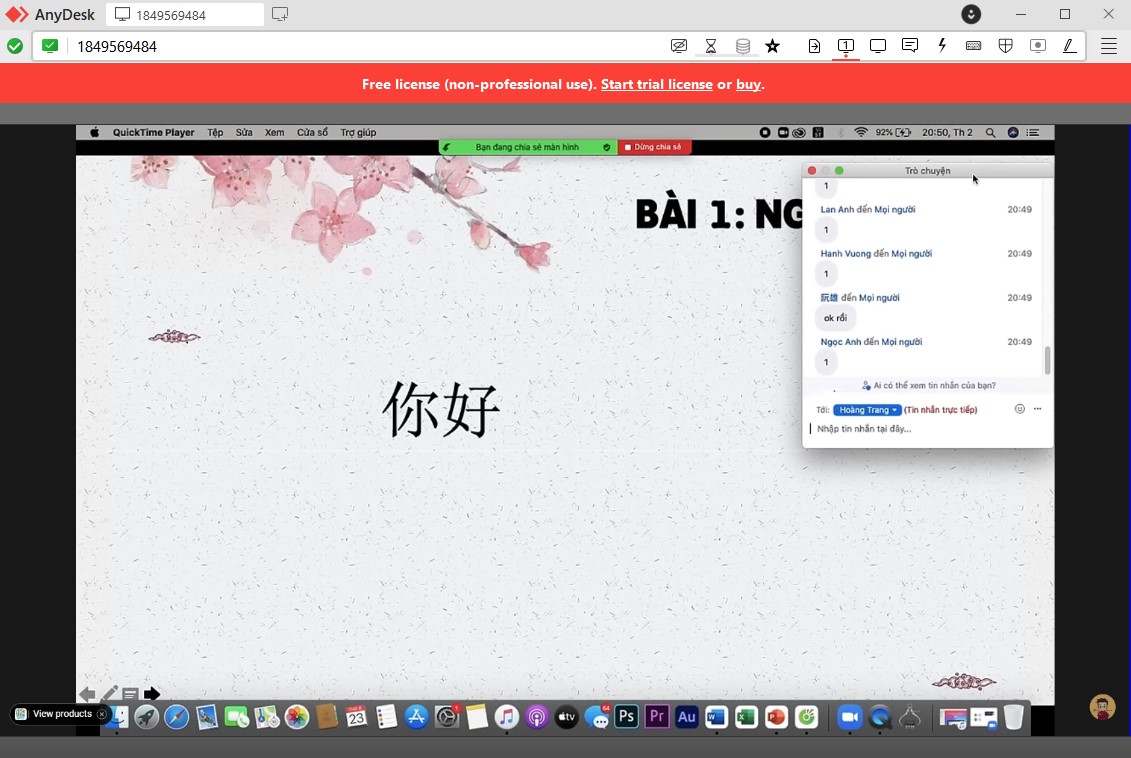
Với Anydesk giảng viên có thể hướng dẫn học viên trực quan hơn
3. Quản lý doanh nghiệp
Doanh nghiệp có thể sử dụng AnyDesk để quản lý hệ thống và thiết bị từ xa, giảm thiểu chi phí và tăng hiệu suất làm việc.
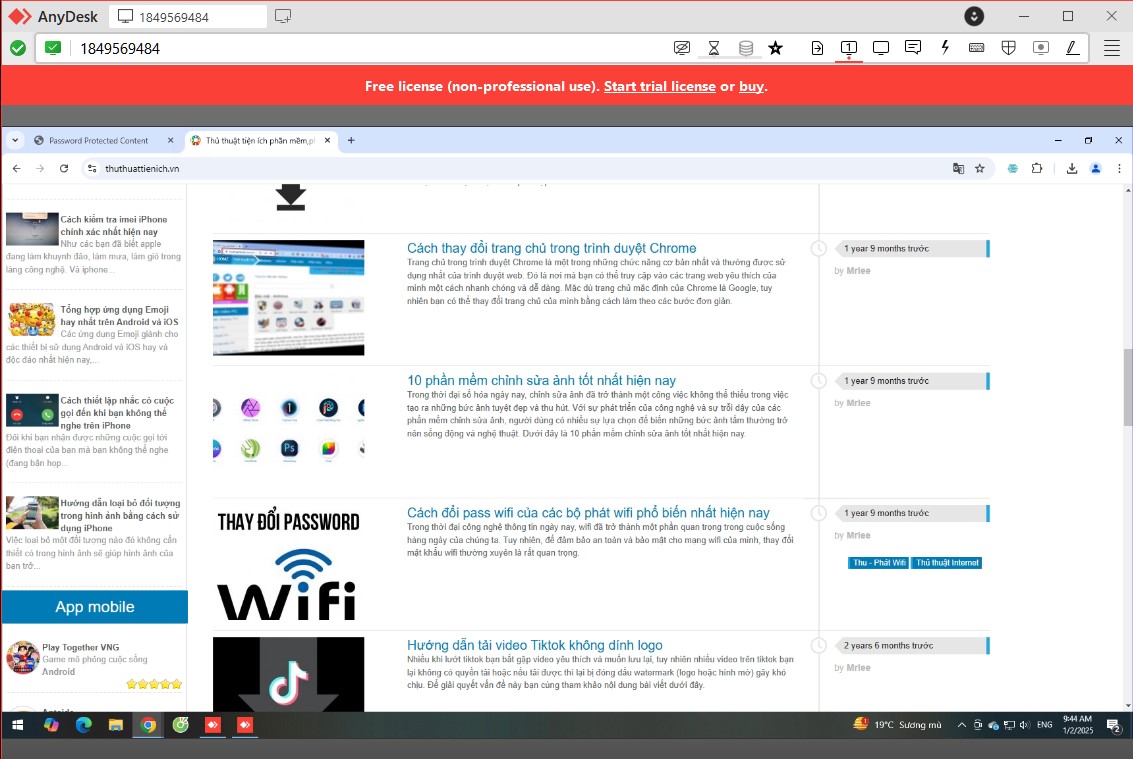
Với AnyDesk bạn có thể quản lý máy tính từ xa một cách dễ dàng
Cài đặt và sử dụng AnyDesk
1. Cài đặt
Bước đầu tiên, tải phần mềm AnyDesk từ website này trang web chính thức của AnyDesk. Sau đó, thực hiện các bước cài đặt đơn giản trên máy tính hoặc thiết bị di động.
2. Kết nối
Khi khởi động AnyDesk, bạn sẽ nhận được một mã ID duy nhất. Chia sẻ ID này với đối tác hoặc người hỗ trợ để bắt đầu truy cập.
3. Quản lý phiên kết nối
AnyDesk cung cấp bảng điều khiển chi tiết cho phép bạn quản lý các phiên kết nối, điều chỉnh quyền truy cập và theo dõi hoạt động.
Có thể nói trong các phần mềm kết nối máy tính từ xa thì TeamViewer là một đối thủ trực tiếp của AnyDesk. Mặc dù cung cấp nhiều tính năng tương đương, TeamViewer có xu hướng ngốn tài nguyên cao hơn và có chi phí sử dụng cao hơn cho doanh nghiệp.
AnyDesk là một giải pháp lý tưởng cho người dùng cá nhân và doanh nghiệp có nhu cầu truy cập từ xa một cách nhanh chóng, an toàn và hiệu quả. Với giao diện dễ dùng và tính năng đột phá, AnyDesk chắc chắn là một lựa chọn xứng đáng cho mọi người.
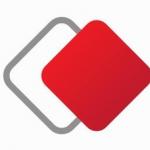
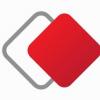




Add comment